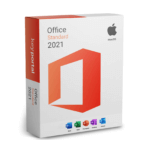Wir zeigen dir, wie du in Word 2003, 2007 oder 2010 eine Datei mit der Endung DOCX öffnen kannst:
Über viele Jahre hinweg speicherte Microsoft Word alle Dokumente im klassischen DOC Format. Mit der Veröffentlichung von Office 2007, das für Endverbraucher im selben Jahr gemeinsam mit dem Betriebssystem Vista auf den Markt kam, stand das Programm in der 12. Version als Microsoft Word 2007 zur Verfügung. Das bevorzugte Dateiformat wechselte und von nun an liessen sich Dateien als .DOCX öffnen.
Im Gegensatz zu aktuellen Versionen wie Office 2019 Standard kann es somit bei älteren Produkten zu Schwierigkeiten kommen, wenn du beispielsweise in Word 2007 eine DOCX Datei öffnen willst. Deshalb erklären wir dir nachfolgend alles Wichtige zum Thema und zeigen, wie du auch in Word 2003 DOCX bearbeiten kannst. Mühsam erstelle Briefvorlagen werden so einfach übernommen.
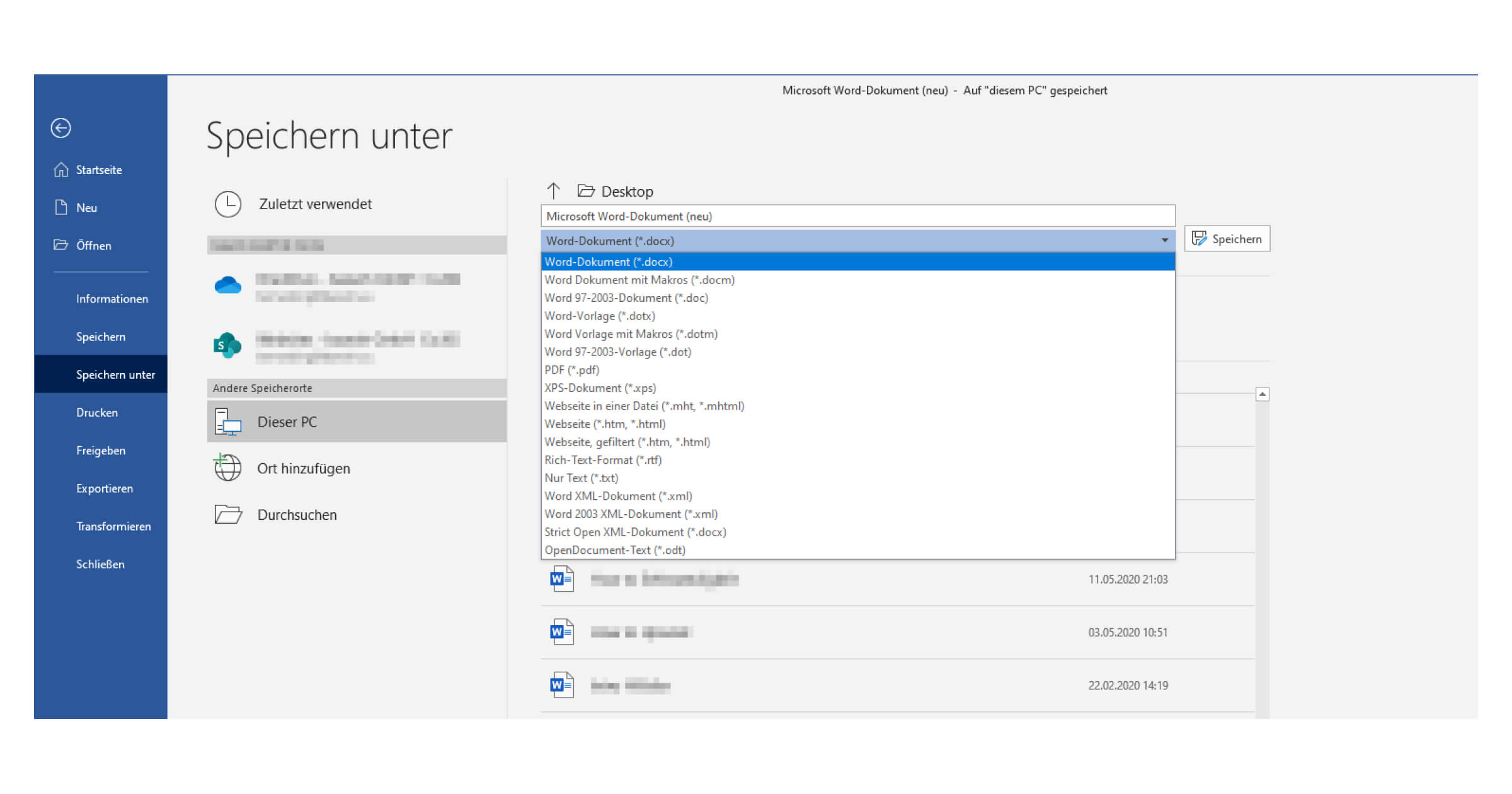
Hintergrund: Die Entstehung des DOCX Formats
Als essenzieller Bestandteil der Office Suite entwickelt Microsoft sein Textverarbeitungsprogramm Word konstant weiter. DOCX öffnen? Heutzutage ein Kinderspiel. Während in neueren Versionen der Fokus mehr auf Features wie der Diktierfunktion von Word 2019 liegt, passte Microsoft in den 2000ern grundlegende Aspekte an. Die Exklusivität, die das DOC Format versprach, passte nicht länger auf den sich ständig wandelnden Software-Markt. Mit OpenOffice.org (heute: Apache OpenOffice) herrschte plötzlich grosse Konkurrenz.
Aus diesem Grund entschied sich Microsoft, die eigene Kompatibilität ab Word 2003 durch Einführung der Office-Open-XML-Formate zu steigern. Dazu gehören neben DOCX Dateien auch XLSX für Arbeitsmappen und PPTX für Präsentationen. Windows-User sollen ihre Texte unabhängig vom Anbieter als DOCX öffnen und bearbeiten können. Mit Erfolg: Heute wird das Format flächendeckend unterstützt. Selbst bei Google Docs ist die Einbindung möglich.
Falls du hingegen Microsoft Word 2007 verwendest und dich fragst: „Wie kann ich eine DOCX Datei öffnen?“, lies einfach weiter.
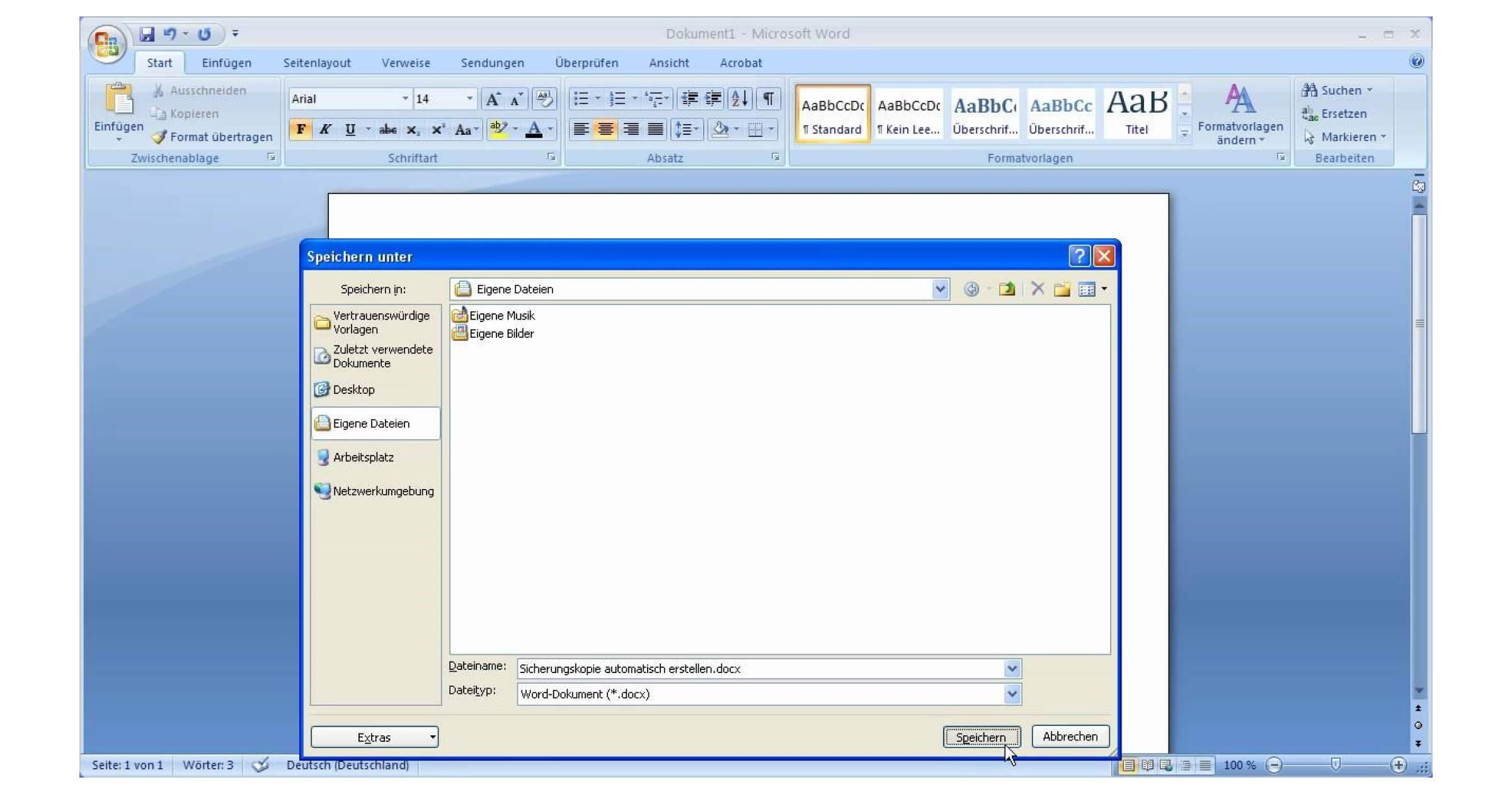
DOCX öffnen in Word 2007 und höher
User von Word 2007, Word 2010, Word 2013, Word 2016, Word 2019 oder Word 2021 haben es leicht. In diesen Fällen solltest du gleich nach Installation ohne Probleme dazu in der Lage sein, eine DOCX Datei zu öffnen. Bei Konflikten kann ein Blick in unsere Installationshilfen nützlich sein, um selbstverschuldete Fehler von vornherein auszuschliessen. Denn selbst bei den iOS-Versionen wird das Bearbeiten von DOCX Dateien in Word von Haus aus ausdrücklich unterstützt.
Eine Alternative bietet der Microsoft Office Word Viewer, der mit etwas Glück noch auf offizieller Seite zum Download steht. Dieses schlanke Programm galt jahrelang als DOCX Viewer, der jedwede Textdokumente öffnen kann. Jedoch erfährt die Anwendung bereits seit Ende 2017 keinen Support mehr, womit wichtige Sicherheitsupdates ausbleiben. Microsoft empfiehlt für alle Nutzer von Windows 10 den Download von Word Mobile, um DOCX zu öffnen.
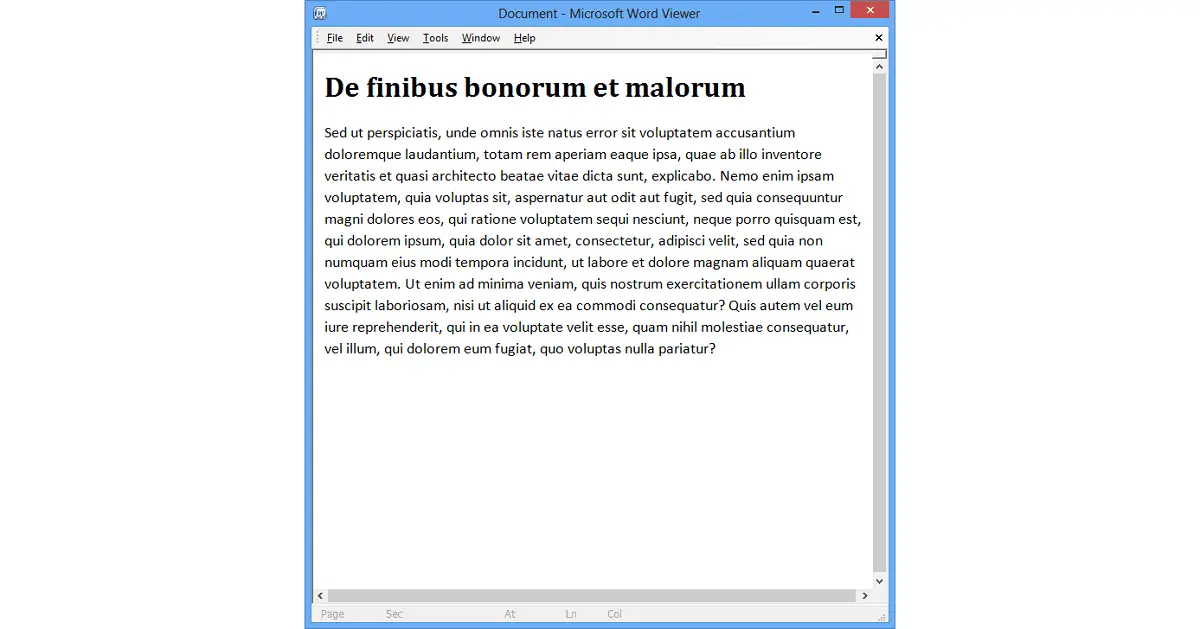
DOCX öffnen in Word 2003
Word 2003 ist zwar in der Lage, Office-Open-XML-Formate anzuzeigen, besitzt aber als Vorläuferversion keine Schnittstellen, damit du DOCX öffnen kannst. Deshalb veröffentlichte Microsoft kurz nach dem Release von Word 2007 ein sogenanntes Office Compatibility Pack. Achte auf die passende Sprachausgabe, solltest du noch einen vertrauenswürdigen Download finden. Denn im Gegensatz zu Word 2019 lassen sich die Einstellungen zur Sprache im Nachhinein nicht ändern.
Aber Vorsicht: Microsoft hat den Support für das Office Compatibility Pack Anfang 2018 eingestellt. Du kannst die Erweiterung also nur noch theoretisch für Word 2000 oder Word 2003 nutzen und DOCX öffnen. Allerdings setzt du deinen Computer dadurch möglicherweise einem Sicherheitsrisiko aus.
Wir empfehlen dir folglich über ein Upgrade deiner Office-Lösung nachzudenken. Eine einmalige Lizenz beinhaltet nämlich bereits alle notwendigen Updates und ist oft günstiger als gedacht. Sieh dir zum Beispiel den Umfang von Office 2019 Home & Student an, das bei keyportal garantiert zum Bestpreis erhältlich ist. Damit kannst du nach Herzenslust DOCX öffnen und Textdateien bearbeiten.